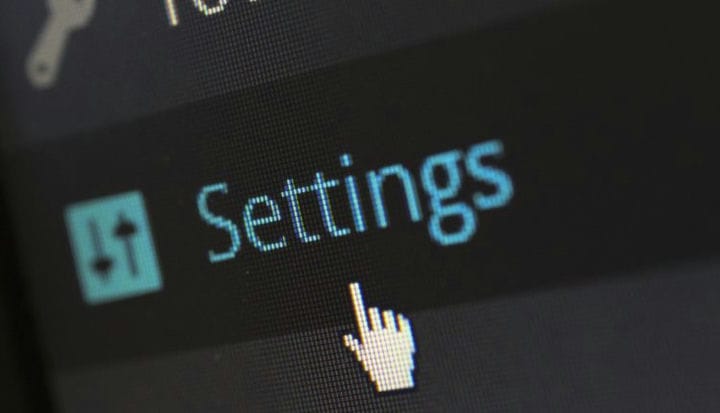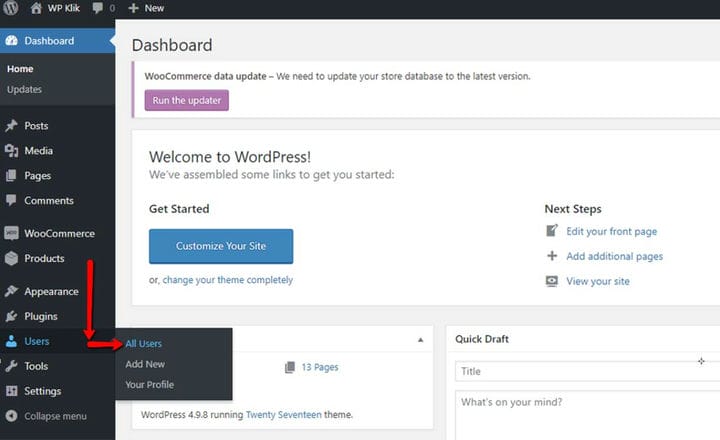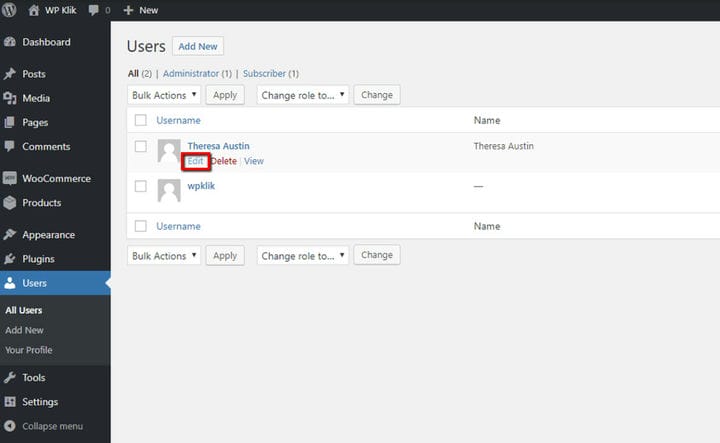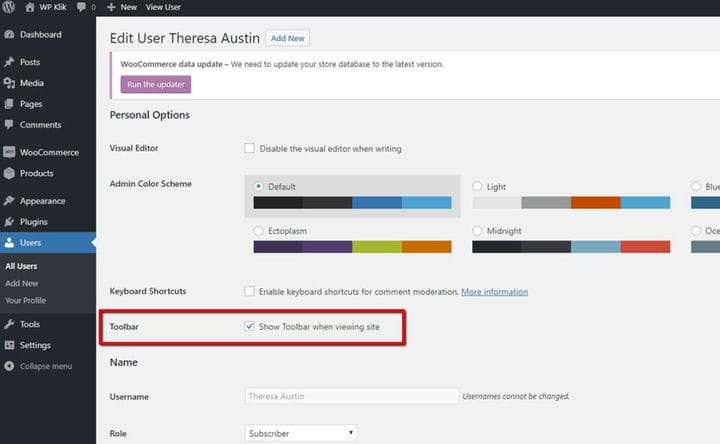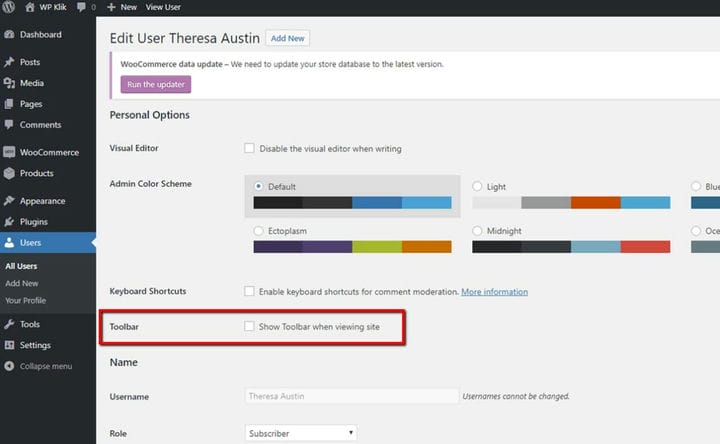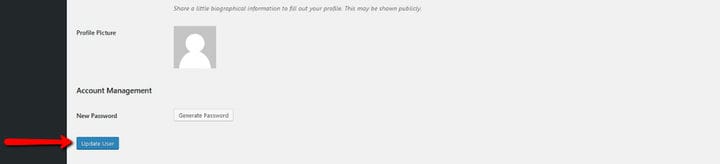Como remover a barra de administração do seu site WordPress
A primeira coisa que você pode ver ao fazer login no seu site WordPress é a presença de uma barra de administração localizada na seção superior da tela. Alguns de seus recursos incluem a possibilidade de criar novas páginas ou postagens, editar seu perfil e muito mais. No entanto, apesar de ser útil nesse sentido, a presença desta barra de ferramentas pode parecer uma distração para muitos usuários. Isso é especialmente verdadeiro para desenvolvedores que não querem desviar a atenção de qualquer design específico que aplicaram ao seu site. Assim, muitas pessoas recorrem a ocultar a barra de administração do WordPress, pois acham isso desanimador.
Se você se enquadra na categoria daqueles que são desviados por esta barra de ferramentas e prefere não vê-la, não se preocupe – ocultar a barra de administração do WordPress é uma coisa bastante simples de fazer. Temos dicas fáceis preparadas para você que o ajudarão a se livrar desse recurso irritante de uma vez por todas. E eles são os mesmos para Classic Editor e Gutenberg.
1 Vá para Usuários -> Todos os Usuários
Como esta barra de ferramentas é visível apenas para usuários logados, a primeira coisa que você terá que fazer é entrar no seu site WordPress e acessar o Dashboard. Para ocultar a barra de administração, você deve ir para a guia Usuários e clicar na opção Todos os usuários. Novamente, não importa se você está usando o editor Classic ou Gutenberg, é tudo a mesma coisa.
2 Clique em Editar
Em seguida, basta encontrar o nome de usuário para o qual deseja aplicar as alterações e clicar no botão Editar.
Se você deseja remover especificamente a barra de ferramentas do seu próprio perfil, em vez de selecionar Todos os usuários na primeira etapa, clique em Ir para usuários primeiro. Depois, selecione a opção Seu perfil.
3 Desmarque a barra de ferramentas Mostrar ao visualizar o site
Quando estiver na página de perfil, encontre a opção Barra de ferramentas e desmarque Mostrar barra de ferramentas ao visualizar o site.
4 Role para baixo e clique em Atualizar usuário/perfil no final da página
Finalmente, você pode rolar para baixo e clicar no botão Atualizar perfil ou Atualizar usuário, dependendo se você escolheu a opção Todos os usuários ou Seu perfil depois de clicar no botão Usuários.
E pronto! Você pode respirar aliviado – sua barra de ferramentas do WordPress não será mais exibida no front-end do seu site. Agora você pode aproveitar ao máximo o design livre de distrações do seu site.
Esperamos que você tenha achado este artigo útil. Se você gostou, não deixe de conferir alguns desses artigos também!